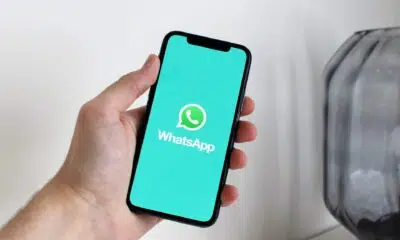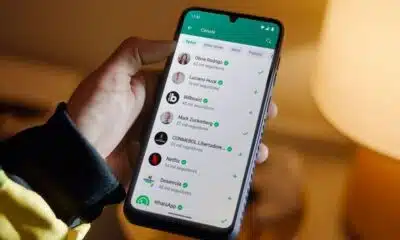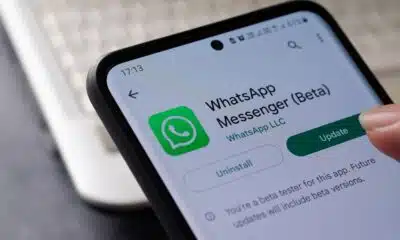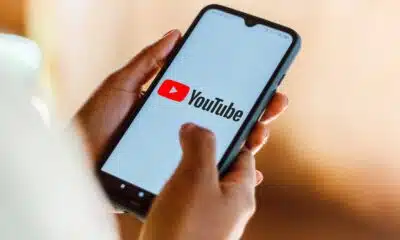Tecnologia
WhatsApp: Como fazer chamadas de áudio e vídeo pelo computador
Novo aplicativo criado para PCs e notebooks permite ligação de áudio com até 32 pessoas e de vídeo com até oito pessoas. Veja como funciona

Fora da versão Web
É importante destacar que esses recursos não estão disponíveis para o WhatsApp Web, cujo acesso é feito pelo navegador.
O aplicativo criado para PCs e notebooks seria uma espécie de programa com mecanismos semelhantes de Skype, Zoom ou Google Meet, e que possibilitará, entre outras coisas, reuniões coletivas.
E a novidade não para por aí. Ao que tudo indica, inclusive pelo teor do anúncio feito pelo WhatsApp, a ferramenta deve ser aprimorada com o tempo.
“Vamos continuar aumentando esses limites (de pessoas em uma conversa) ao longo do tempo. Também lançamos um novo app mais rápido para computadores Mac que está atualmente nos estágios iniciais da versão beta”, informou a plataforma.
Como usar
Aos interessados, vamos mostrar abaixo como é possível ter acesso ao aplicativo para computadores. Veja o passo a passo:
1 – Baixe o novo aplicativo do WhatsApp para Windows. O programa é facilmente encontrado por meio de pesquisa pelo navegador;
2 – Após baixado e devidamente instalado, deixe o programa aberto e vá ao aplicativo no seu celular;
2 – Na versão Android, toque nos três pontinhos localizados na parte de cima da tela e aperte em “Aparelhos Conectados”. No caso de iPhone, essa mesma opção está disponível no ícone da engrenagem (Configurações);
3 – Em seguida, escaneie com o celular o QR Code que aparece na tela do computador. É similar ao método que se faz com o WhatsApp Web;
4 – Abra uma conversa e você verá que, ao lado da foto e nome do contato, aparecerá um ícone de ligação por voz ou vídeo.

-
Tecnologia1 dia atrás
Fácil e grátis! Truque para baixar vídeos do YouTube sem instalar nada
-
Empresas2 dias atrás
Movida reverte prejuízo e tem lucro no 1TRI24
-
Saúde1 dia atrás
6 segredos do óleo de rosa mosqueta para uma pele saudável e radiante
-
Economia2 dias atrás
Taxa Selic: Copom reduz juros básicos para 10,5% ao ano
-
Economia2 dias atrás
Nota de R$ 50 sem detalhe crucial vale muito dinheiro; veja quanto
-
Empresas2 dias atrás
Lucro do Grupo Mateus sobe 0,5% no 1TRI24
-
Economia2 dias atrás
Retiradas da poupança superaram as aplicações em abril
-
Empresas2 dias atrás
Lucro da Energisa sobe 126% no 1TRI24